Nah, setelah sistem database berhasil diinstal di server localhost
maka langkah selanjutnya adalah menginstal aplikasi CMS menggunakan
WordPress. Selain wordpress, beberapa CMS lain yang dapat digunakan,
antara lain: Joomla, Drupal, Mambo, dan lain-lain. Jika diantara
teman-teman ada yang ingin mengulang belajar menginstal aplikasi
database di server lokal, silahkan membaca tulisan saya sebelumnya. Untuk aplikasi wordpressnya sendiri, dapat menggunakan versi yang berbahasa Inggris (download disini) atau yang berbahasa Indonesia (download disini).
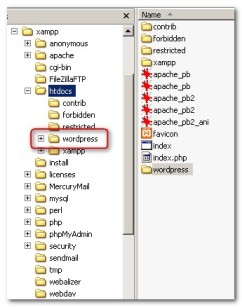 Ekstrak file wordpress yang sudah didownload dalam bentuk zip, letakkan di sub folder htdocs
Ekstrak file wordpress yang sudah didownload dalam bentuk zip, letakkan di sub folder htdocs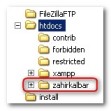 yang ada didalam folder c:\xampp. Ganti nama folder wordpressnya
menjadi nama domain yang diinginkan, dalam kasus ini saya mengganti
namanya menjadi zahirkalbar.
yang ada didalam folder c:\xampp. Ganti nama folder wordpressnya
menjadi nama domain yang diinginkan, dalam kasus ini saya mengganti
namanya menjadi zahirkalbar.
Sekarang dari browser masuk ke
http://localhost, maka secara otomatis tampilan XAMPP akan langsung
muncul seperti yang tampak pada gambar dibawah ini. Pilih language menu English untuk dapat menggunakan aplikasi XAMPP dalam tampilan berbahasa Inggris (lihat tampilan gambar berikutnya).
Pilih menu phpMyAdmin yang terdapat disisi kiri tampilan XAMPP for Windows
untuk membuat database yang akan digunakan. Ini merupakan tahapan yang
harus dilakukan pertama kali sebelum wordpress offline diinstal.
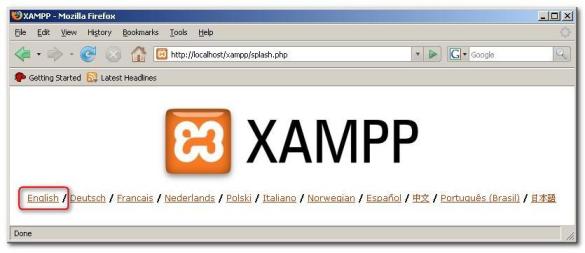
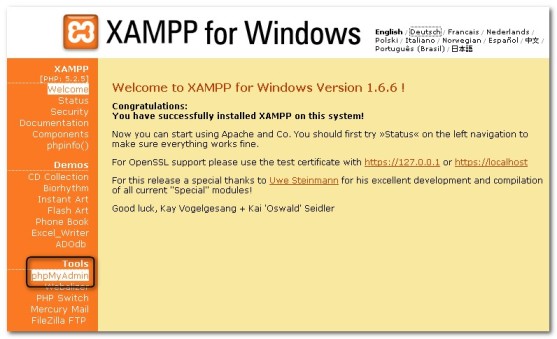
Pada field Create New Database, isi nama database yang akan dibuat kemudian klik tombol Create yang ada dibawahnya. Perhatikan tampilan gambar dibawah ini:
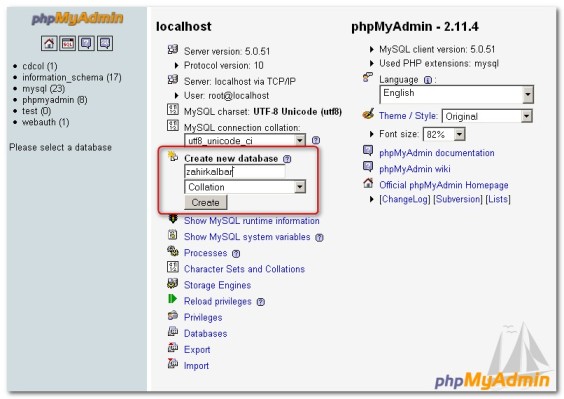
Akan muncul jendela konfirmasi seperti dibawah ini, klik Continue untuk melanjutkan. Setelah itu, database sudah siap untuk digunakan.
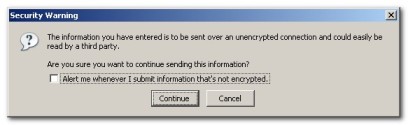
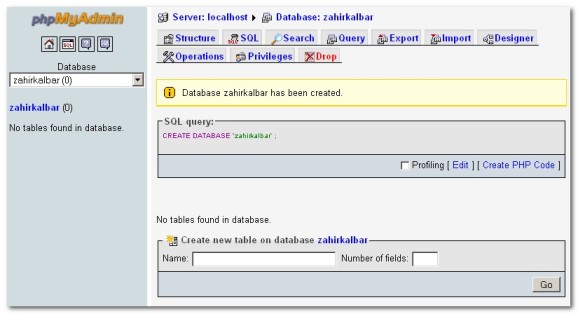
Sekarang saatnya melakukan instalasi wordpress, ketik di browser http://localhost/zahirkalbar. Akan muncul tampilan wizard instalasi wordpress yang pertama, klik tombol Create a Configuration File untuk melanjutkan. Setelah itu, perhatikan proses instalasi berikutnya dari tampilan-tampilan gambar berurutan dibawah ini:
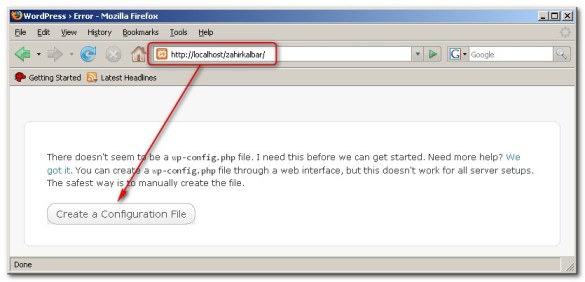
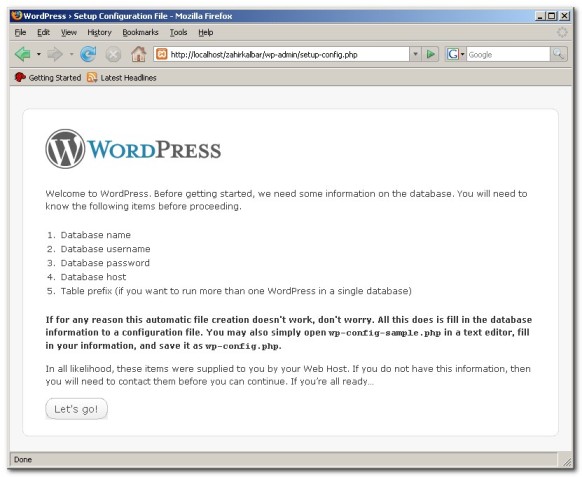
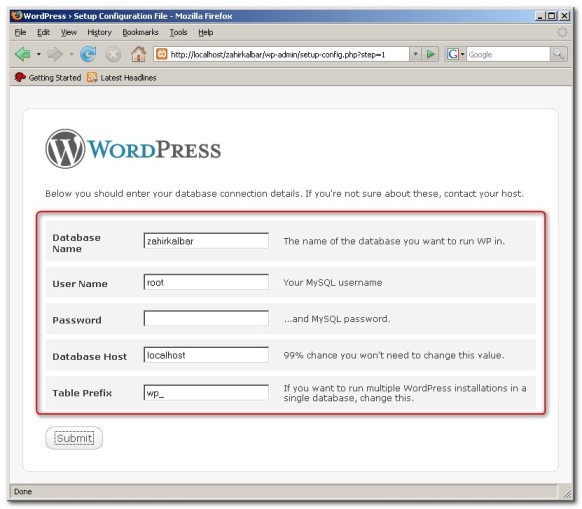
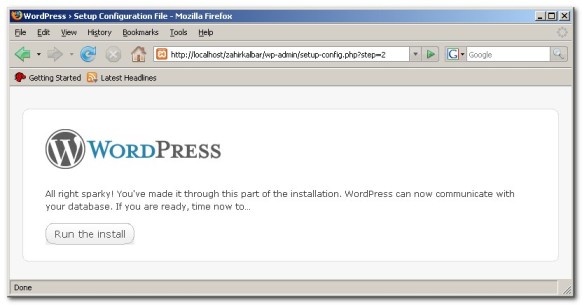
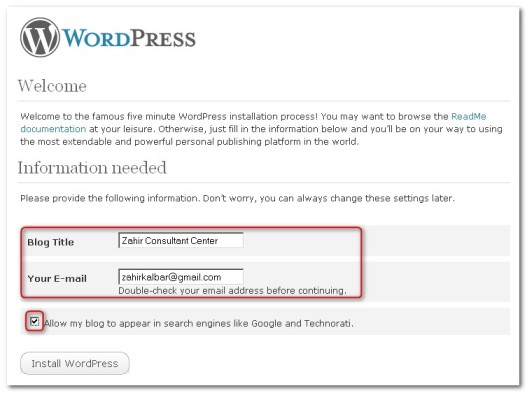
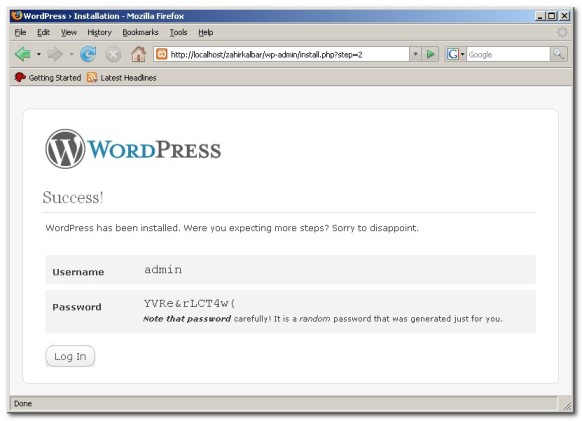
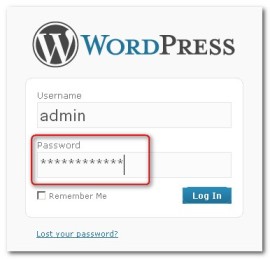
Nah, sampai disini aplikasi wordpress
sudah bisa untuk digunakan. Jika diperhatikan maka tidak ada perbedaan
tampilan wordpress yang terinstal di offline maupun online, perbedaannya
hanya terletak di link address dan lokasi database yang digunakan.
Menggunakan wordpress secara offline ini dapat dimanfaatkan teman-teman
untuk memodifikasi theme maupun mempelajari struktur wordpress secara
lebih detail. Maklumlah, kalau mau dipelajari secara online setidaknya
setiap hari harus nongkrong di warnet. Tekor bandar waa… Btw, sejak saya
memiliki akses internet sendiri dirumah metode menggunakan wordpress
secara offline ini tidak pernah lagi saya gunakan. Jadi, semoga saja
sharing pengalaman ini dapat bermanfaat bagi siapa saja yang
membutuhkan. Aminnn… (DW)
Sumber : klik


EmoticonEmoticon